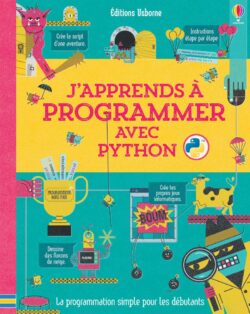1 - Le fichier d'exemple demo.sav
La plupart des exemples présentés ici utilisent le fichier de données demo.sav. Ce fichier de données est une enquête fictive de plusieurs milliers de personnes, contenant des informations démographiques et des consommateurs de base.
Si vous utilisez la version Student, votre version demo.sav est un échantillon représentatif du fichier de données d'origine, réduit pour respecter la limite de 1 500 cases. Les résultats que vous obtenez en utilisant ce fichier de données seront différents des résultats présentés ici.
2 - Ouverture d'un fichier de données
Pour ouvrir un fichier de données, choisissez depuis la barre de menus :
- File -> Open -> Data> ...

Alternativement, vous pouvez utiliser le bouton Ouvrir le fichier dans la barre d'outils. Une boîte de dialogue pour ouvrir des fichiers s'affiche.
Par défaut, les fichiers de données IBM® SPSS® Statistics (extension .sav) sont affichés.
Cet exemple utilise le fichier demo.sav. Si vous souhaitez ouvrir le fichier de données utilisé dans cet exemple, voir Exemples de fichiers pour plus d'informations sur les emplacements des fichiers de données.
Le fichier de données est affiché dans l'Éditeur de données.
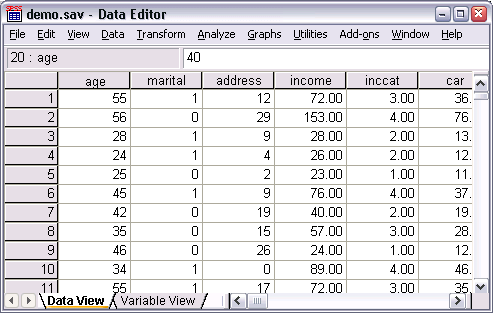
NB : Sur l'éditeur de données, si vous placez le curseur de la souris sur un nom de variable (les en-têtes des colonnes), une étiquette de variable plus descriptive s'affiche (si une étiquette a été définie pour cette variable).
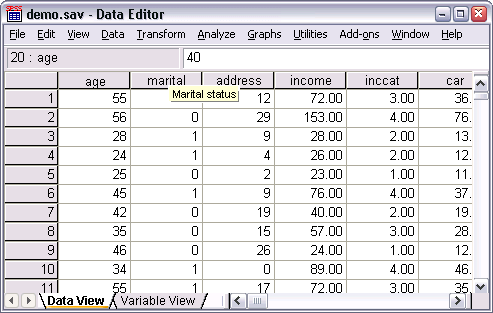
Par défaut, les valeurs de données réelles sont affichées. Pour afficher les étiquettes:
Choisissez depuis la barre des menus, :
- View > Value Labels
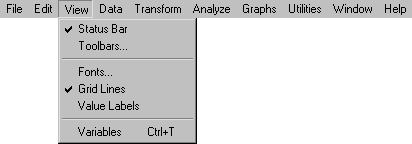
Sinon, vous pouvez utiliser le bouton Étiquettes de valeur sur la barre d'outils.
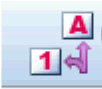
Des étiquettes de valeur descriptive sont maintenant affichées pour faciliter l'interprétation des réponses.
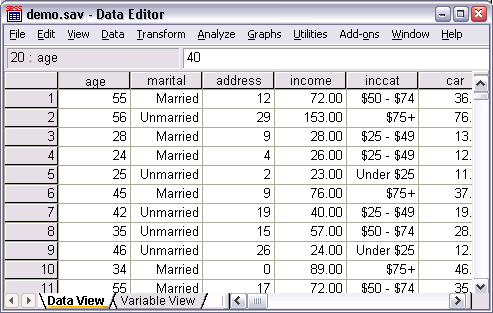
Younes Derfoufi
CRMEF OUJDA